Win2008实现NAT功能
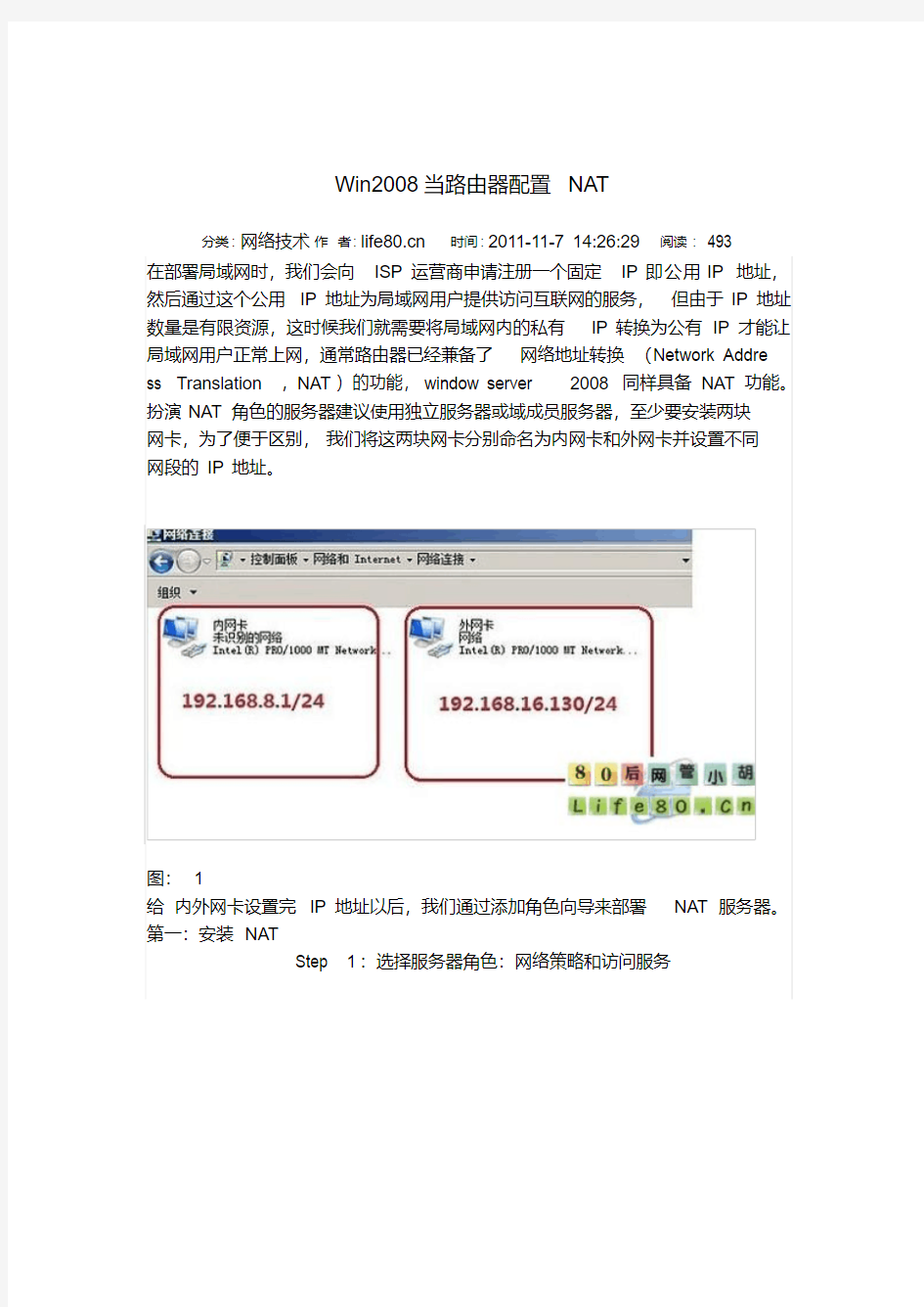
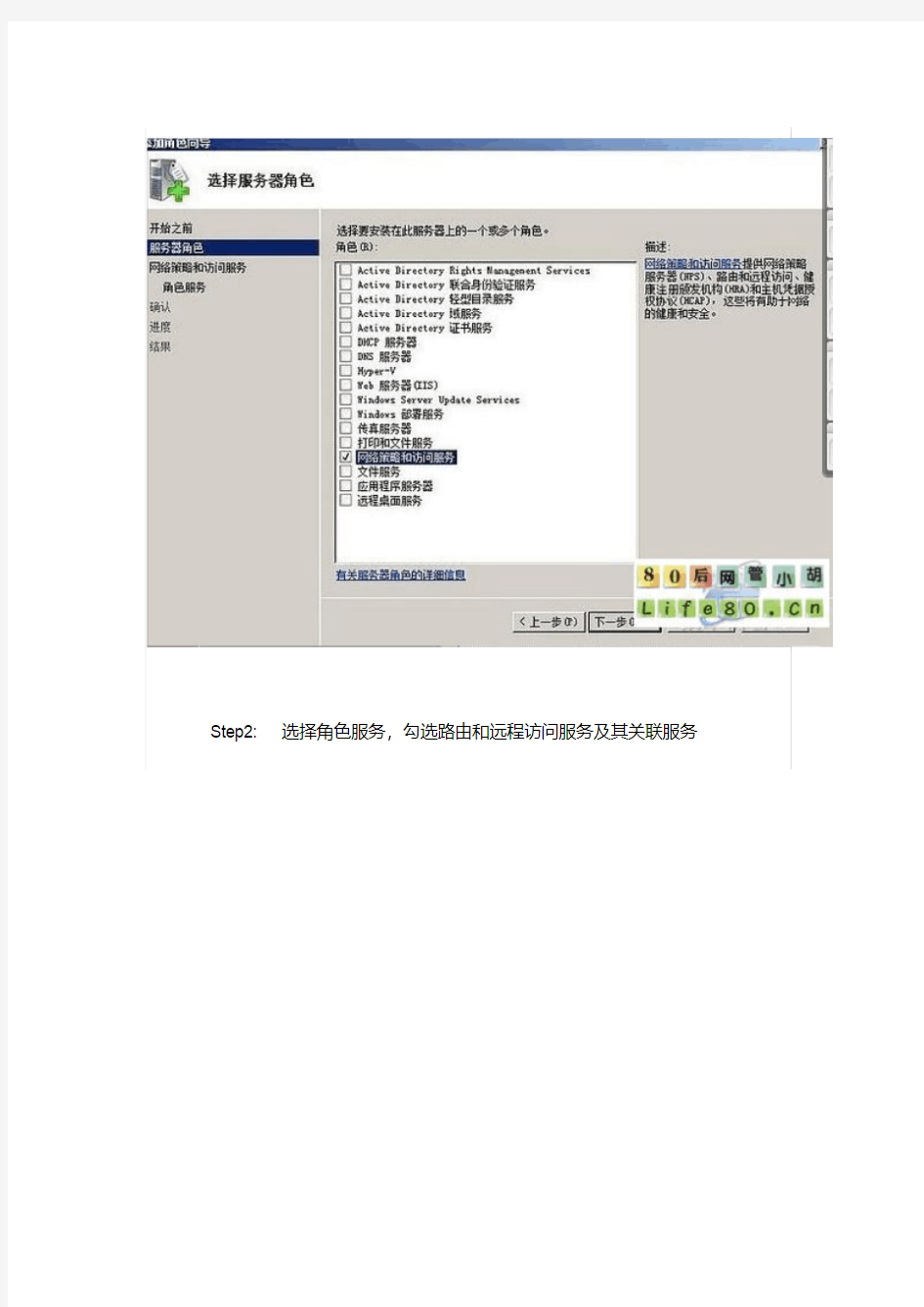
Win2008当路由器配置NAT
分类:网络技术作者:https://www.360docs.net/doc/6a9430626.html,时间:2011-11-7 14:26:29阅读: 493
在部署局域网时,我们会向ISP运营商申请注册一个固定IP即公用IP地址,然后通过这个公用IP地址为局域网用户提供访问互联网的服务,但由于IP地址数量是有限资源,这时候我们就需要将局域网内的私有IP转换为公有IP才能让局域网用户正常上网,通常路由器已经兼备了网络地址转换(Network Addre
ss Translation,NAT)的功能,window server 2008同样具备NAT功能。扮演NAT角色的服务器建议使用独立服务器或域成员服务器,至少要安装两块
网卡,为了便于区别,我们将这两块网卡分别命名为内网卡和外网卡并设置不同
网段的IP地址。
图:1
给内外网卡设置完IP地址以后,我们通过添加角色向导来部署NAT服务器。第一:安装NAT
Step 1:选择服务器角色:网络策略和访问服务
Step2: 选择角色服务,勾选路由和远程访问服务及其关联服务
Step3:点击【安装】按钮,完成NAT服务的安装。安装角色还是很简单的,
接下来就是配置服务了。
图:4
Step4:打开服务器管理器,展开【角色】选择下面的【网络策略和访问服务】,这时我们看到的【路由和远程访问服务】是被禁用的,显示的是一个红色停止标识,在右键菜单中点击【配置并启用路由和远程访问】,然后会弹出一个【路由
和远程访问服务器安装向导】,微软的迷人之处就是会在每个命令选项后给出一个友好的提示窗口,依其提示step by step地做下去就OK了。
Step5:在配置窗口中勾选【网络地址转换】,配置VPN访问服务器也是从这个窗口开始的,我们会在以后的篇章中单独来说。
Step6:选择公用接口的网卡,知道为什么在开始的时候我们要给不同的网卡取名字的用处了吧,就是为了便于配置和管理。
Step7:完成配置.
图:8
在完成配置的窗口中有一个[摘要]信息需要注意,NAT服务器可以启用DNS中继和DHCP中继功能,但是其中继功能是依附DNS服务器和DHCP服务器,也就是说在网络中我们需要部署独立的DNS服务器和DHCP服务器,否则我们虽然开启了其中继功能,客户端却无法获得正确IP地址,仍不能正常访问互联网
第二:管理NAT
配置完NAT服务器以后,接下来的当然就是管理了,不过NAT服务器的管理比较简单,在左侧的导航视图中,我们展开IPv4就可以看到相关的几个选项:常规、静态路由、IGMP、NAT,如果没有特殊需求,这几个选项的配置就不需要
调整了。
管理1:增加接口
如果我们在服务器上我们多加了几块网卡用来发布内网服务器或者干点别的,我们可以直接右键点击NAT选项,然后选择【新增接口】命令,接下来安装向导
提示做就可以了。
图:10
管理2:映射端口
通过NAT服务,内网的用户可以访问互联网,同样,我们也可以开放内网的服
务器供外网的用户访问,比如我们可以在内容架设一个FTP或者Web服务器,下面我们以映射Web服务器为例,首先我们要搭建一台Web服务器,并且指定一个静态IP地址:192.168.8.2。
在左侧导航窗格中找到【NAT】选项,在其右侧的内容窗格中找到【外网卡】,
打开其【属性】窗口,选择【服务和端口】选项,在服务的选项窗口中我们可以
看到一些常用的服务,勾选【Web】服务器时,会弹出一个【编辑服务】的窗口;在【公用地址】栏中系统会默认选择【在此接口】,在【专用地址】栏中输
入内网Web服务器的IP地址,然后点击确定按钮返回到外网卡属性窗口,继
续点击确定按钮。
如果我们在一个外网网卡中绑定多个公用IP地址的话,我们可以启用【地址池】选项。
管理3:开启DHCP中继和DNS中继,在NAT属性窗口中,【地址分配】用
于启用DHCP中继,【名称解析】用于启用DNS中继,不过内网中要架设独立的服务器。
图:12
另外在【常规】选项下,我们可以根据管理需要对事件日志的选项做必要的调整,如果不需要记录的话,就禁用事件日志,不过为了管理排错,还是不要禁用了吧。
